Doriți să permiteți utilizatorilor să încarce imagini pe site-ul dvs. WordPress fără a le oferi acces la zona de administrare? Nu sunteți singur.
Mulți proprietari de site-uri doresc să permită trimiterea de imagini, păstrând în același timp site-ul lor sigur și ușor de gestionat. Indiferent dacă organizați un concurs foto sau colectați conținut trimis de utilizatori, cea mai ușoară modalitate este prin adăugarea unui formular de încărcare imagini pe site-ul dvs.
Am testat mai multe instrumente și am constatat că WPForms oferă cea mai eficientă modalitate de a face acest lucru. Am ajutat mulți utilizatori WordPress să configureze funcționalitatea de încărcare a imaginilor folosind acest plugin, iar acesta face totul rapid și ușor – fără a fi necesară codarea.
În acest ghid, vă vom arăta cum să permiteți cu ușurință utilizatorilor să încarce imagini pe site-ul dvs. WordPress. Avem și un tutorial video dacă preferați să urmați pașii în acțiune!

Permiterea utilizatorilor să încarce în siguranță imagini în WordPress
Dacă doriți să gestionați un blog cu mai mulți autori, cea mai ușoară modalitate de a permite utilizatorilor să încarce imagini este prin adăugarea lor ca autori pe site-ul dvs. web.
Cu toate acestea, oferirea accesului utilizatorilor la zona de administrare WordPress nu este ideală pentru scenarii unice, cum ar fi trimiteri de postări invitate, recenzii de produse, concursuri foto și multe altele.
Din fericire, există mai multe pluginuri WordPress care permit utilizatorilor să încarce imagini fără a compromite securitatea site-ului dvs. web sau a le oferi acces la zona de administrare WordPress.
Acestea fiind spuse, să aruncăm o privire la câteva modalități de a permite utilizatorilor să încarce imagini în WordPress. Puteți utiliza linkurile rapide de mai jos pentru a sări la metoda pe care doriți să o utilizați:
- Metoda 1: Permiteți utilizatorilor să încarce imagini folosind un formular de încărcare fișiere
- Metoda 2: Permiteți utilizatorilor să încarce imagini ca autori invitați
- Metodă bonus: Permiteți utilizatorilor să încarce fotografii pentru un concurs
- Tutorial video
Să începem.
Metoda 1: Permiteți utilizatorilor să încarce imagini folosind un formular de încărcare fișiere
Această metodă este perfectă dacă doriți ca utilizatorii să încarce o imagine sau alte fișiere, cum ar fi candidaturi pentru locuri de muncă, scrisori de intenție și așa mai departe.
Puteți crea cu ușurință un formular de încărcare fișiere care colectează numele utilizatorului, adresa de e-mail, fișierul încărcat și un mesaj opțional.
Pentru această metodă, vom folosi WPForms, cel mai bun plugin pentru crearea de formulare WordPress. Acesta vine cu un câmp încorporat pentru încărcarea fișierelor și face întregul proces rapid și ușor pentru începători.
La WPBeginner, folosim WPForms pentru tot, de la formularele noastre de contact și migrare a site-urilor web, până la sondajul nostru anual al cititorilor. Am văzut direct cât de flexibil este pentru a crea tot felul de formulare, inclusiv cele cu câmpuri de încărcare imagini!
Pentru mai multe informații despre plugin, vă rugăm să consultați recenzia noastră completă WPForms!

Pentru a începe, va trebui să instalați și să activați pluginul WPForms. Pentru mai multe detalii, consultați ghidul nostru pas cu pas despre cum să instalați un plugin WordPress.
După activare, trebuie să vizitați pagina WPForms » Setări din tabloul de bord WordPress pentru a introduce cheia de licență.

Puteți găsi cheia de licență în zona contului dvs. pe site-ul WPForms, în fila „Descărcări”.
După ce ați terminat, accesați WPForms » Adaugă Nou pentru a crea formularul.
Pe pagina „Configurare”, puteți denumi formularul în câmpul „Denumiți formularul”. Acesta este doar pentru referința dvs., dar asigurați-vă că folosiți un nume clar pentru o organizare mai ușoară.

Apoi, veți vedea că WPForms vă permite să creați formularele folosind o pânză goală, WPForms AI și șabloane gata de utilizare.
Să spunem că doriți să utilizați constructorul de formulare AI. Apoi, puteți trece cu mouse-ul peste caseta „Generare cu AI” și faceți clic pe „Generare formular”.

Pe ecranul următor, tot ce trebuie să faceți este să scrieți o solicitare simplă. Alternativ, puteți alege din exemplele de solicitări disponibile, dacă este relevant.
Instrumentul AI va genera apoi formularul pentru dvs., atât de simplu!

Dacă doriți să utilizați unul dintre șabloane, atunci va trebui să treceți cursorul peste el și să faceți clic pe „Utilizați șablon”.
WPForms are peste 2.000 de șabloane gata făcute. Puteți folosi întotdeauna funcția de căutare pentru a vă restrânge opțiunile.
De exemplu, aici vom folosi „Formular de contact simplu”.
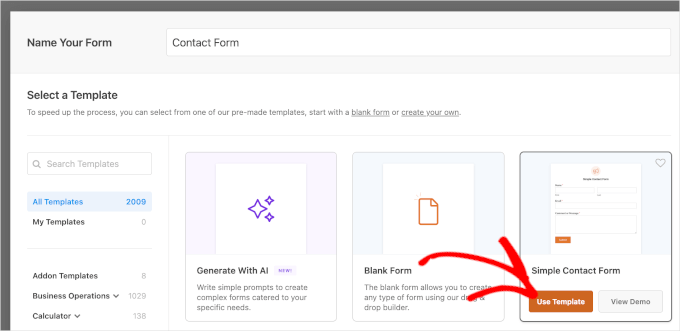
Acest lucru vă va duce la constructorul de formulare drag-and-drop.
În partea stângă, puteți vedea toate câmpurile pe care le puteți adăuga la formularul dvs. Și în partea dreaptă, aveți previzualizarea live.

Apoi, să tragem și să plasăm un câmp „Încărcare fișier” pe formularul dvs.
Puteți găsi acest câmp în secțiunea ‘Fancy Fields’ din stânga.

Odată adăugat, faceți clic pe câmpul „Încărcare fișier” din formularul dvs. pentru a-l edita.
Vom schimba numele acestui câmp (eticheta sa) în „Fotografia dvs.” și vom specifica ce extensii de fișiere sunt permise. Dorim doar fișiere imagine, așa că vom permite fișierele JPG/JPEG, GIF și PNG.
💡 Notă editor: Implicit, WordPress permite încărcarea doar a anumitor tipuri de fișiere imagine. De exemplu, utilizatorii nu vor putea încărca imagini .svg sau fișiere .zip decât dacă le adăugați explicit în lista permisă.
Vom explica cum să faceți acest lucru în curând. Pentru moment, să continuăm să ajustăm setările câmpurilor noastre.
După aceea, să stabilim o limită de dimensiune a fișierului.
Recomandăm specificarea acesteia până la 5 MB, deoarece vă ajută să economisiți costurile de stocare pe contul dvs. de găzduire WordPress. În plus, acest lucru asigură că încărcările utilizatorilor nu încetinesc site-ul dvs.
Apoi, nu uitați să bifați căsuța de lângă „Obligatoriu”, astfel încât utilizatorul să nu poată trimite formularul până când nu a încărcat o imagine.

Puteți seta și opțiuni suplimentare pentru acest câmp făcând clic pe fila „Avansat”.
Aici, puteți alege stilul câmpului de încărcare. Implicit este un câmp de tip drag-and-drop ‘Modern’. Dacă doriți, îl puteți înlocui cu un câmp ‘Clasic’.

În plus, puteți alege să stocați imaginea în Biblioteca media WordPress activând comutatorul. Aceasta este o idee bună dacă veți colecta imaginile trimise pentru o postare pe blog sau similar.
Odată ce sunteți mulțumit de formularul dvs., puteți salva și ieși din constructorul de formulare.
Adăugarea formularului de încărcare a imaginilor în WordPress
Apoi, trebuie să încorporați formularul într-o postare sau pagină WordPress și să acceptați imagini trimise de utilizatori. WPForms face extrem de ușor să adăugați formularele oriunde pe site-ul dvs..
Pur și simplu editați postarea sau pagina unde doriți să adăugați formularul de încărcare imagini. În editorul de conținut WordPress, trebuie să adăugați blocul WPForms în zona de conținut.

După aceea, trebuie să selectați formularul pe care l-ați creat anterior din meniul derulant. WPForms va afișa o previzualizare a formularului dvs. în interiorul zonei de conținut.
Acum puteți salva postarea sau pagina dvs. și o puteți vizualiza live pentru a vedea formularul de încărcare a imaginilor în acțiune.
Permiterea încărcării unor tipuri suplimentare de fișiere
Uneori, utilizatorii dvs. pot vedea acest eroare atunci când încearcă să încarce un fișier, chiar dacă ați permis acel tip de fișier în setările câmpului de încărcare:
Scuze, acest tip de fișier nu este permis din motive de securitate
Problema este că WordPress permite doar anumite tipuri de fișiere în mod implicit. Cea mai ușoară modalitate de a permite mai multe tipuri de fișiere este să folosiți un plugin companion.
Recomandăm pluginul File Upload Types de la WPForms. După ce ați instalat pluginul în WordPress și l-ați activat, accesați Setări » Tipuri de fișiere încărcate.
Puteți apoi să alegeți tipuri de fișiere din listă pe care doriți să le permiteți, sau puteți adăuga tipuri de fișiere personalizate.

Rețineți că lista nu include tipurile pe care WordPress le permite deja în mod implicit.
Dacă doriți doar să permiteți încărcări de imagini SVG, atunci puteți utiliza pluginul gratuit WPCode. Puteți afla mai multe în ghidul nostru despre cum să adaugi fișiere imagine SVG în WordPress.
Metoda 2: Permiteți utilizatorilor să încarce imagini ca autori invitați
Un motiv cheie pentru a permite utilizatorilor să încarce imagini este dacă colectați trimiteri de articole invitate. Ați putea folosi o metodă foarte similară și pentru alte conținuturi generate de utilizatori, cum ar fi mărturii.
Mai întâi, va trebui să instalați și să activați pluginul WPForms. Pentru mai multe detalii, consultați ghidul nostru pas cu pas despre cum să instalați un plugin WordPress.
💡 Notă: Veți avea nevoie de versiunea „Pro” (sau superioară) pentru a utiliza addon-ul „Post Submissions”.
După activarea pluginului, trebuie să vizitați pagina WPForms » Setări din tabloul de bord WordPress pentru a introduce cheia de licență. Puteți găsi cheia de licență sub fila „Descărcări” din contul dvs. de pe site-ul WPForms.
Acesta este ceea ce veți vedea când introduceți cheia de licență pe site-ul dvs.:

Apoi, accesați WPForms » Addons pentru a instala Post Submission Addon.
Faceți clic pe butonul „Instalează addon”. Acesta se va instala și activa automat

Acum, puteți începe să construiți formularul de trimitere a postărilor de invitați.
Accesați WPForms » Adăugare nou, apoi derulați în jos pentru a găsi Formularul de trimitere a postărilor pe blog.

Faceți clic pe el și noul dvs. formular va fi creat. Acesta va avea câmpuri implicite pentru detaliile autorului invitat, precum și titlul propus al postării, imaginea de afișare, conținutul, rezumatul postării și categoria.
Puteți adăuga mai multe câmpuri (secțiuni ale formularului dvs.) dacă doriți.
De exemplu, ați putea dori să adăugați un câmp „Website / URL” unde autorul poate introduce URL-ul propriului blog WordPress.

Pentru a schimba eticheta unui câmp sau orice text de pe formular, pur și simplu faceți clic pe el.
De exemplu, puteți face clic pe caseta „Imagine de prezentare” și puteți modifica „Descrierea” pentru a specifica dimensiunea preferată pentru imaginile de prezentare.

Fișierele încărcate prin câmpul prestabilit „Imagine de prezentare” vor fi stocate în Biblioteca media din WordPress.
Puteți activa sau dezactiva această opțiune făcând clic pe meniul derulant „Opțiuni avansate” derulant pentru câmp.

Sfaturi de expert: Dacă doriți să creați un formular de la zero, rețineți că, în mod implicit, câmpul „Încărcare fișier” nu stochează fișiere în Biblioteca media. Asigurați-vă că activați această setare dacă doriți să o utilizați.
Dacă doriți, puteți modifica tipurile de imagini pe care câmpul „Încărcare fișier” le va accepta. De exemplu, ați putea dori ca utilizatorii să încarce doar fișiere PNG.
Puteți, de asemenea, să introduceți o dimensiune maximă a fișierului în MB. Dacă doriți, puteți permite utilizatorilor să încarce 2 sau mai multe fișiere.

Câmpul de încărcare „Modern” (cel implicit) permite utilizatorilor să tragă și să plaseze fișiere.
Dacă preferați, îl puteți schimba într-un câmp ‘Clasic’ în opțiunile avansate. Rețineți că acest lucru permite utilizatorilor să încarce un singur fișier.
Odată ce aveți toate câmpurile dorite în formularul dvs., accesați fila ‘Setări’. S-ar putea să doriți să modificați detaliile de la ‘Notificări’ aici.
De exemplu, dacă postările dvs. de invitat ajung la un editor, veți dori adresa acestuia în caseta „Trimite la adresa de e-mail”.

De asemenea, ați putea dori să schimbați mesajul de confirmare pe care îl vede un utilizator după trimiterea formularului. Puteți face acest lucru în Setări » Confirmare.
Odată ce sunteți mulțumit de formularul dvs., faceți clic pe butonul „Salvare” din partea de sus a ecranului.
Adăugarea formularului de trimitere a postărilor invitate pe site-ul dvs.
Puteți adăuga formularul dvs. pe site-ul dvs. în orice postare sau pagină. S-ar putea să doriți să creați o pagină nouă special pentru trimiterile de postări invitate.
Dacă utilizați editorul Gutenberg (de blocuri), faceți clic pe pictograma (+). Apoi, selectați blocul „WPForms” pentru a-l adăuga în editor.
Apoi, veți vedea un meniu derulant WPForms. Selectați formularul dvs. din listă și acesta va fi adăugat la postarea dvs.

Sfat expert: Dacă încă folosiți editorul clasic, veți vedea un buton „Adaugă formular” lângă „Adaugă media” în schimb. Faceți clic pe acesta pentru a obține o listă derulantă a formularelor dvs. Selectați-l pe cel dorit, apoi faceți clic pe „Adaugă formular” pentru a-l introduce în postarea dvs.
Puteți folosi câmpul „Încărcare fișier” în orice formular creați, desigur. Asta înseamnă că puteți folosi metoda de mai sus pentru orice tip de conținut generat de utilizatori pe care doriți să îl colectați.
Metodă bonus: Permiteți utilizatorilor să încarce fotografii pentru un concurs
Deși un formular de încărcare fișiere permite utilizatorilor să încarce orice tip de fișier, s-ar putea să nu fie cea mai bună soluție dacă organizați un concurs foto.
Asta pentru că WPForms este un constructor de formulare, nu un plugin pentru concursuri. Nu vine cu funcționalități precum selectarea câștigătorilor, partajarea virală etc.
Aici intervine RafflePress. Este cel mai bun plugin pentru concursuri WordPress care îți permite să creezi concursuri virale pentru a-ți crește traficul și numărul de urmăritori pe rețelele sociale.

Îl puteți folosi pentru a proiecta un widget de concurs care permite utilizatorilor să încarce fotografii, dar și încurajează partajarea și alte acțiuni de implicare pentru a vă crește audiența.
De fapt, folosim RafflePress pentru a organiza concursul anual de aniversare WPBeginner. Ne-a ajutat să ne extindem lista de e-mailuri, să creștem numărul de distribuiri pe rețelele sociale și să sporim implicarea generală pe site – totul în timp ce păstrăm totul ușor de gestionat din tabloul de bord WordPress.
Explorați toate caracteristicile sale în recenzia noastră completă despre RafflePress!

Am creat un ghid detaliat despre cum să creezi un concurs foto în WordPress cu RafflePress, pe care îl poți urma pentru mai multe detalii.
Tutorial video
Înainte de a pleca, nu ratați tutorialul nostru video despre cum să permiteți utilizatorilor să încarce imagini pe un site WordPress:
Sperăm că acest articol v-a ajutat să învățați cum să permiteți utilizatorilor să încarce imagini pe un site WordPress. De asemenea, ați putea dori să consultați ghidul nostru despre cum să creezi o galerie foto cu albume sau tutorialul nostru pas cu pas pentru cum să creezi formulare AMP în WordPress.
Dacă ți-a plăcut acest articol, te rugăm să te abonezi la canalul nostru de YouTube pentru tutoriale video WordPress. Ne poți găsi, de asemenea, pe Twitter și Facebook.





Juri
Salut, există un plugin pentru a verifica licența imaginilor? Mulțumesc.
Suport WPBeginner
În acest moment, nu avem un plugin recomandat pentru acest scop specific.
Admin